Устранение замятия бумаги на принтере HP DeskJet-2645
Устранение замятия бумаги из входного лотка
1. Осторожно извлеките бумагу из входного лотка.

2. Нажмите кнопку ОК на панели управления для продолжения выполнения текущего задания.
Устранение замятия бумаги из выходного лотка
1. Осторожно извлеките бумагу из выходного лотка.

2. Нажмите кнопку ОК на панели управления для продолжения выполнения текущего задания.
Устранение замятия бумаги из области доступа
1. Откройте крышку доступа и сдвиньте каретку вправо, чтобы освободить место замятия.

2. Нажмите кнопку ОК на панели управления для продолжения выполнения текущего задания.
Устранение замятия бумаги в принтере
1. Откройте крышку для устранения замятия в нижней части принтера. Для этого нажмите на выступы по бокам крышки.
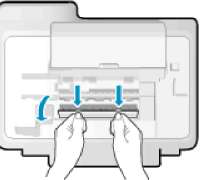
2. Извлеките замятую бумагу.
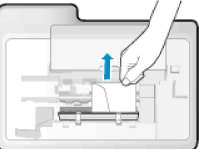
3. Закройте заднюю крышку. Аккуратно нажмите на заднюю крышку так, чтобы фиксаторы защелкнулись.
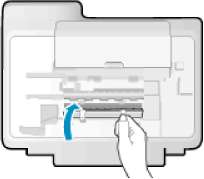
4. Нажмите кнопку ОК на панели управления для продолжения выполнения текущего задания.
Устранение замятия бумаги в устройстве автоматической подачи документов
1. Поднимите крышку устройства АПД.

2. Поднимите устройство АПД за выступ, расположенный в передней части.
3. Аккуратно вытяните бумагу из роликов.
Если бумага рвется при извлечении из роликов, удалите оторванные фрагменты бумаги с роликов и колес внутри принтера. Если оторванные фрагменты останутся внутри принтера, это приведет к повторному замятию бумаги.

4. Опустите крышку устройства АПД и с усилием нажмите на нее, чтобы крышка зафиксировалась на месте со щелчком.
5. Нажмите кнопку ОК на панели управления для продолжения выполнения текущего задания.
Если предыдущие действия не помогли решить проблему, щелкните здесь, чтобы перейти к инструкциям по устранению неполадок в Интернете.
Предотвращение замятия бумаги
• Не перегружайте входной лоток.
• Чаще извлекайте распечатанные страницы из выходного лотка.
• Убедитесь, что бумага, загруженная во входной лоток, не имеет изгибов, загнутых краев и разрывов.
• Не загружайте во входной лоток одновременно бумагу разных типов и форматов. Вся бумага в стопке, загруженной во входной лоток, должна быть одинакового формата и типа.
• Отрегулируйте направляющую ширины бумаги во входном лотке, чтобы она вплотную прилегала к бумаге. Убедитесь, что направляющая ширины не сгибает бумагу во входном лотке.
• Не прилагайте излишних усилий при загрузке бумаги во входной лоток.
• Не загружайте дополнительную бумагу во время выполнения печати. Если в принтере мало бумаги, дождитесь сообщения о заканчивающейся бумаги, после чего добавьте бумагу.
Если предыдущие действия не помогли решить проблему, щелкните здесь, чтобы перейти к инструкциям по устранению неполадок в Интернете.
Устранение препятствий на пути каретки
Удалите все предметы, блокирующие каретку, например бумагу.
Для извлечения замятой бумаги не используйте инструменты или другие устройства. Всегда соблюдайте осторожность при извлечении замявшейся бумаги из принтера.
Щелкните здесь для получения дополнительных сведений в Интернете.
<<<назад
далее>>>
при использовании материалов ссылка на сайт awella.ru обязательна
|